< この記事をシェア >
Apple WatchからiPhoneのバッテリー残量が確認できるアプリ「BatteryPhone」の使い方です。

Apple Watchを利用している場合、Apple WatchからiPhoneのバッテリー残量を一発で確認できるアプリがあります。
App Storeに公開されている「BatteryPhone」というアプリで無料で利用できます。
iPhone Xシリーズはバッテリー残量をパーセントで確認するのがマジ面倒
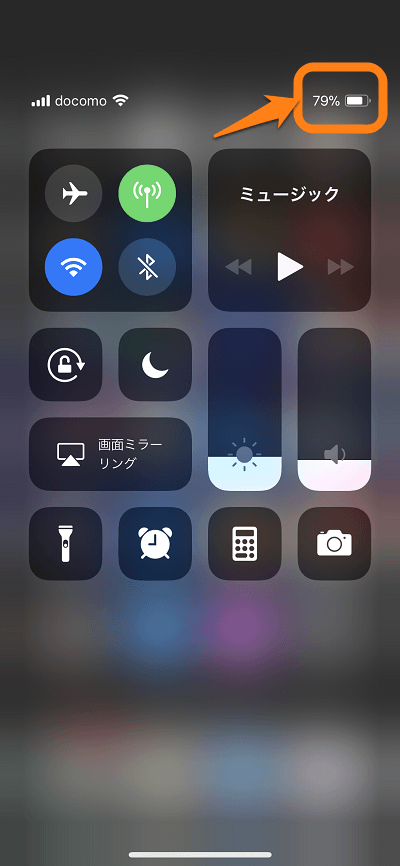
ノッチありのiPhone Xシリーズになってからバッテリー残量の確認がめちゃくちゃ面倒になりました。。
iPhone Xでバッテリー残量をパーセント(%)で表示・確認する3つの方法にも書いていますが、画面をスリープから復帰させた後、コントロールセンターを引き出すなど確認するだけなのに2ステップが必要です。
BatteryPhoneを使えば、こんな面倒なiPhone本体でのバッテリー残量確認がApple Watchの盤面を見るだけでパーセント表示で見れるので超便利です。
Apple Watchユーザーさんは是非!
自分の持っている第一世代のApple Watchでも使えます。
【Apple Watch】時計の盤面からiPhoneのバッテリー残量をパーセント表示で確認する方法
無料アプリ「BatteryPhone」が超便利!
App Storeから↑のBatteryPhoneをiPhoneにインストールします。
このアプリを使うことでApple Watchの盤面上でiPhoneのバッテリー残量が確認できるようになります。
インストールが完了したら↓のセットアップを行います。
BatteryPhoneをコンプリケーションに追加
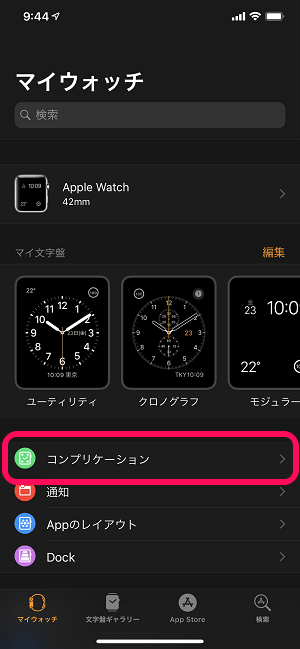
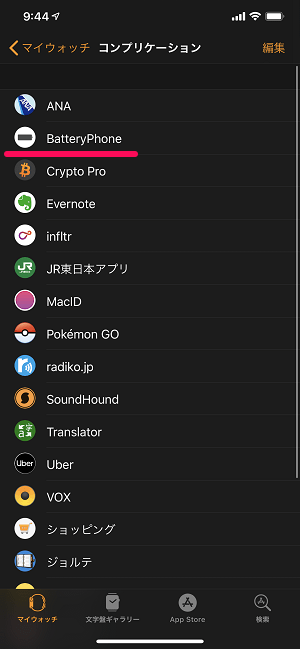
iPhoneのWatchアプリを起動して「コンプリケーション」をタップします。
コンプリケーション内に「BatteryPhone」が入っていればOKです。
アプリをインストールした後にWatchアプリ内でBatteryPhoneが確認できない場合は、一度Apple WatchとiPhoneの両方を再起動した後、Watchアプリを再度起動してみてください。
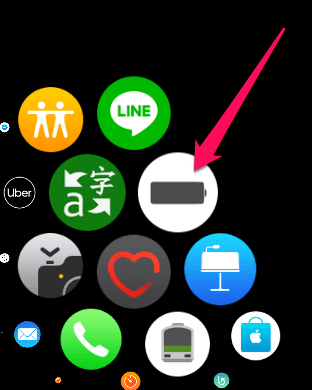
Apple Watch内にもBatteryPhoneがインストールされていることを確認しておきます。
BatteryPhoneアプリ内で細かい設定を行う
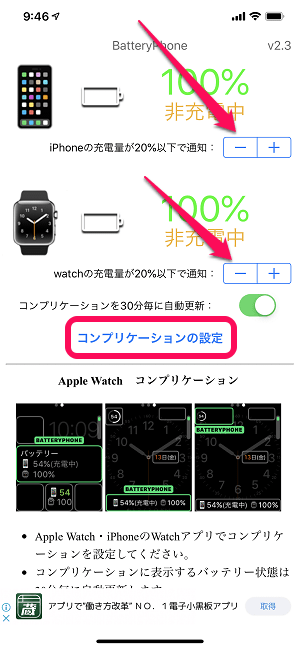
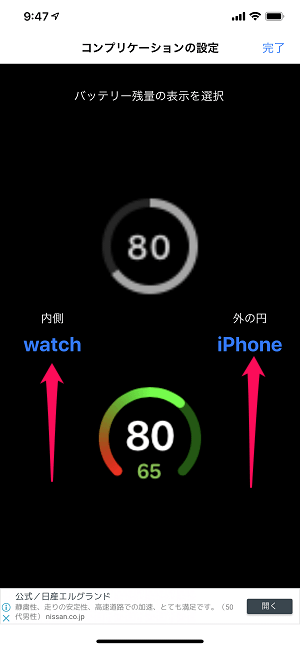
iPhoneにインストールしたBatteryPhoneアプリを起動します。
通知やバッテリー残量の表示を決めておきます。
Apple Watch盤面にBatteryPhoneを配置
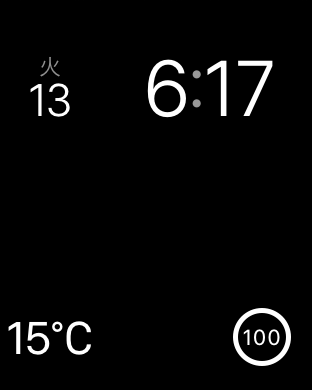
iPhoneのバッテリー残量を確認したいApple Watchの盤面をグググッと押し込みます。
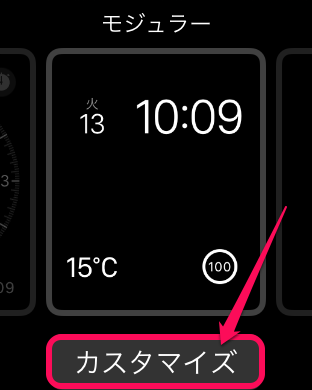
←の状態になったら「カスタマイズ」をタップします。

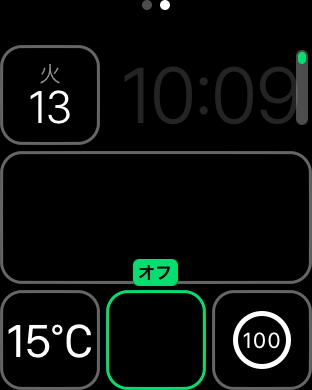
iPhoneのバッテリー残量を配置したい場所を選択(枠が違う色になっている状態に)します。

バッテリー残量を配置したい場所にカーソルを合わせた状態でApple Watch右上のデジタルクラウンをクルクル回してBatteryPhoneを選択します。
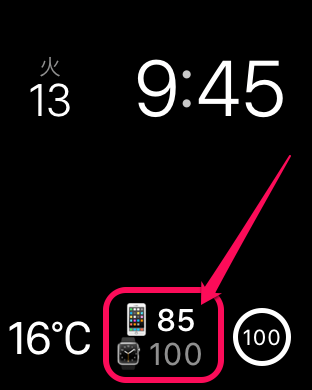
今回はデジタル盤面の下の1コマにBatteryPhoneを配置してみました。
←のように盤面からiPhoneのバッテリー残量がパーセント表示で確認できるようになります。
アプリを起動すれば手動更新&ステータスの確認もできる

Apple Watch上でBatteryPhoneアプリを起動すれば、バッテリー情報の手動更新やステータスなど詳細を見ることもできます。
横に広い場所に配置した方がバッテリー残量が見やすい
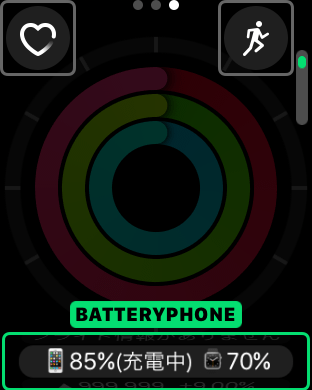
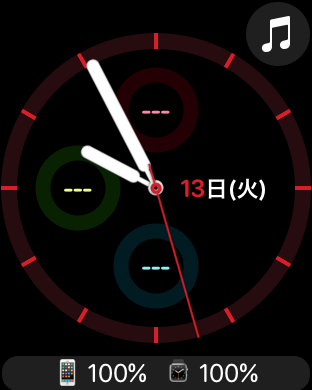
セットアップ時の説明はデジタルの盤面を使って行いましたが、アクティビティアナログ盤面などにある横に広い場所にBatteryPhoneを配置した方が、iPhoneとApple Watch両方のバッテリー残量が見やすいなぁと思ったので現在自分はこちらを使っています。
Apple Watchユーザーには是非とも使ってほしいアプリ
iPhoneを取り出さなくてもバッテリー残量が確認できる。しかもパーセント表示で!
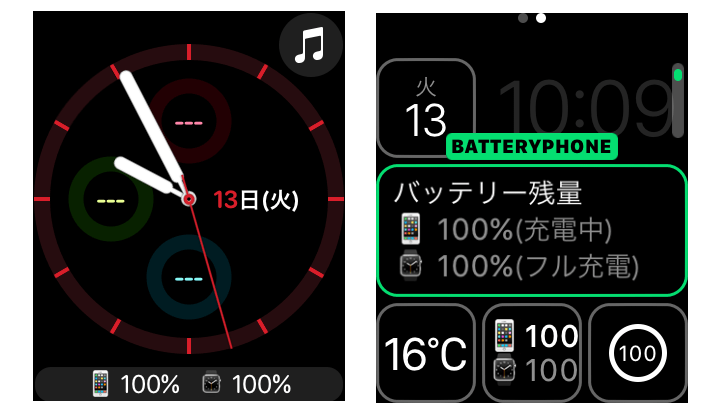
iPhone Xシリーズはバッテリー残量がパーセント表示で確認しにくいです。。
それを解決してくれるBatteryPhone。
いちいちiPhoneをポケットやカバンから取り出さなくてもバッテリー残量が確認できるので便利です。
Apple純正でもありそうだけどないApple WatchからのiPhoneのバッテリー残量チェック。
Apple Watchを使っているユーザーさんは是非!
< この記事をシェア >
\\どうかフォローをお願いします…//
この【Apple Watch】時計盤面からiPhoneのバッテリー残量をパーセント表示で確認する方法 – 無料アプリ『BatteryPhone』の使い方の最終更新日は2018年11月13日です。
記事の内容に変化やご指摘がありましたら問い合わせフォームまたはusedoorのTwitterまたはusedoorのFacebookページよりご連絡ください。




























